 图像识别
图像识别
# FastWeb 图像识别
图像识别的 IsoBean 参照 图像识别-可视化控件 进行改进。可在调用URL的同时传入参数 imgpath,用于加载要输入的图片。
# 1. 设计Bean模块
点击 [云服务工具] - [Bean模块(Web)],打开Bean模块管理界面,点击 [添加] 按钮,创建一个Bean模块,设置示例如下。点击 [保存] 按钮。
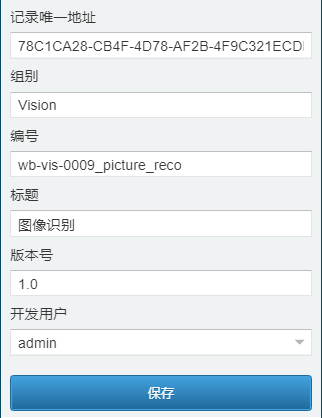
选择刚才创建的Bean,点击 [Bean设计] 按钮,进入Bean设计的主界面,设计的界面样式如下。界面样式与脚本设计部分的配置参考 图像识别-可视化控件。
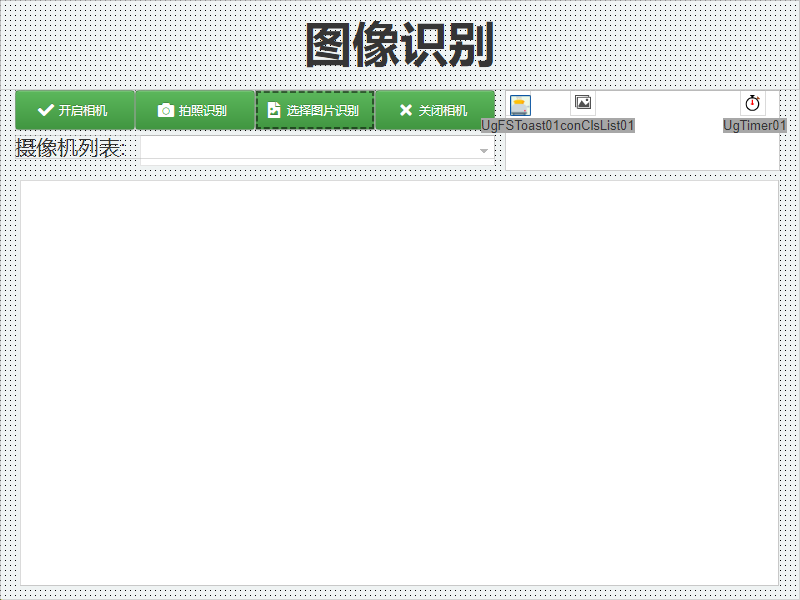
Bean模块在原有基础上修改的部分如下。
新增UgWebRunFrameOnAjaxEvent事件,说明如下。
//JScript
//更新识别的图片
//{
// "username": "demo", //运行IsoBean的用户,修改为实际运行的用户
// "action": "callback",
// "tag": "0",
// "data": {
// "callbackcomponent": "wb-vis-0009_picture_reco",
// "callbackeventname": "update",
// "callbackparams": [
// {
// "paramname": "imgpath",
// "paramvalue": "library/js/ml5-library/assets/cat.jpg" //设置识别的图片
// }
// ]
// }
//}
function UgWebRunFrameOnAjaxEvent(sender,eventname,params)
{
if (SameText(eventname,"update"))
{
UgObjectDetect01.Image = Params.Values["imgpath"];
}
}
2
3
4
5
6
7
8
9
10
11
12
13
14
15
16
17
18
19
20
21
22
23
24
//PasScript
//更新识别的图片
//{
// "username": "demo", //运行IsoBean的用户,修改为实际运行的用户
// "action": "callback",
// "tag": "0",
// "data": {
// "callbackcomponent": "wb-vis-0009_picture_reco",
// "callbackeventname": "update",
// "callbackparams": [
// {
// "paramname": "imgpath",
// "paramvalue": "library/js/ml5-library/assets/cat.jpg" //设置识别的图片
// }
// ]
// }
//}
procedure UgWebRunFrameOnAjaxEvent(Sender: TObject;Eventname:String;params:TStringList);
begin
if SameText(eventname,'update') then
begin
UgObjectDetect01.Image := Params.Values['imgpath'];
end;
end;
2
3
4
5
6
7
8
9
10
11
12
13
14
15
16
17
18
19
20
21
22
23
24
// Make sure to add code blocks to your code group
# 2. 设计IsoBean模块
点击 [云服务工具] - [IsoBean模块管理],打开IsoBean模块管理界面,点击 [添加] 按钮,按照以下提示创建一个IsoBean模块。点击 [保存] 按钮。
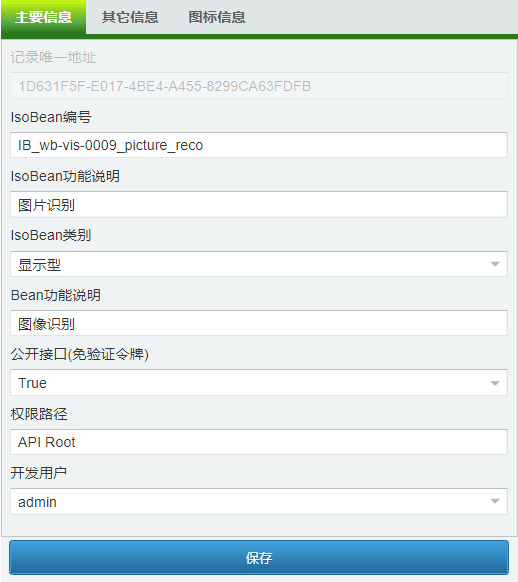
创建完成后,选择创建的IsoBean,点击 [API设计],创建的API请按照以下方式进行设置。
//JScript
function RestAPI()
{
var url,imgpath,tag;
imgpath = iif(URLParams.Values["imgpath"]=="",APIParams.Values["imgpath"],URLParams.Values["imgpath"]);
tag = iif(URLParams.Values["tag"]=="",APIParams.Values["tag"],URLParams.Values["tag"]);
url = "/?bean="+Var_Bean + "&userkey=" + Var_UserKey + "&language=" + Var_Language + "&tag=" + tag + "&imgpath=" + Httpencode(imgpath);
Result = " <html>"
+ " <body style=\"margin: 0px;height: 100%;width: 100%;\">"
+ " <iframe width=\"100%\" height=\"100%\" frameborder=\"no\" border=\"0\" marginwidth=\"0px\" marginheight=\"0px\" scrolling=\"no\" allowtransparency=\"yes\" src=\"" + url + "\""
+ " width=\"100%\""
+ " height=\"100%\""
+ " >"
+ " </iframe>"
+ " </body>"
+ " </html>";
}
2
3
4
5
6
7
8
9
10
11
12
13
14
15
16
17
18
//PasScript
function RestAPI:String;
var
url: String;
imgpath: String;
tag: String;
begin
imgpath := iif(URLParams.Values['imgpath']='',APIParams.Values['imgpath'],URLParams.Values['imgpath']);
tag := iif(URLParams.Values['tag']='',APIParams.Values['tag'],URLParams.Values['tag']);
url := '/?bean='+Var_Bean + '&userkey=' + Var_UserKey + '&language=' + Var_Language + '&tag=' + tag + '&imgpath' + Httpencode(imgpath);
Result := ' <html>'
+ ' <body style="margin: 0px;height: 100%;width: 100%;">'
+ ' <iframe width="100%" height="100%" frameborder="no" border="0" marginwidth="0px" marginheight="0px" scrolling="no" allowtransparency=\"yes\" src="' + url + '"'
+ ' width="100%"'
+ ' height="100%"'
+ ' >'
+ ' </iframe>'
+ ' </body>'
+ ' </html>';
end;
2
3
4
5
6
7
8
9
10
11
12
13
14
15
16
17
18
19
20
// Make sure to add code blocks to your code group
# 3. 发布IsoBean
保存后,返回列表界面,选择刚才创建的IsoBean模块,点击 [IsoBean发布],打开 IsoBean 发布界面。
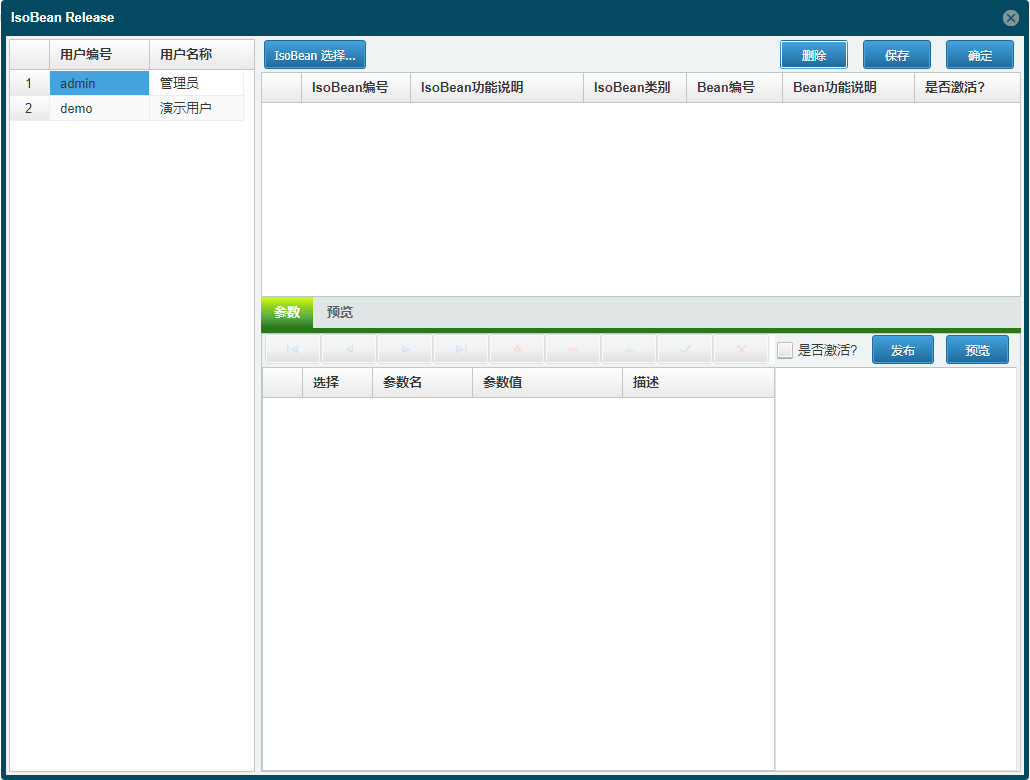
选择要发布的用户(admin),点击 [IsoBean 选择...],从打开的IsoBean列表中选择IsoBean模块,双击导入至发布列表中,点击 [保存] 按钮,然后点击 [确定] 按钮关闭发布界面。
重新返回API设计界面,点击 [测试] 图标按钮,打开界面。点击 [Send] 按钮查看运行的结果。如果返回的结果中包含数据信息,则IsoBean创建成功。
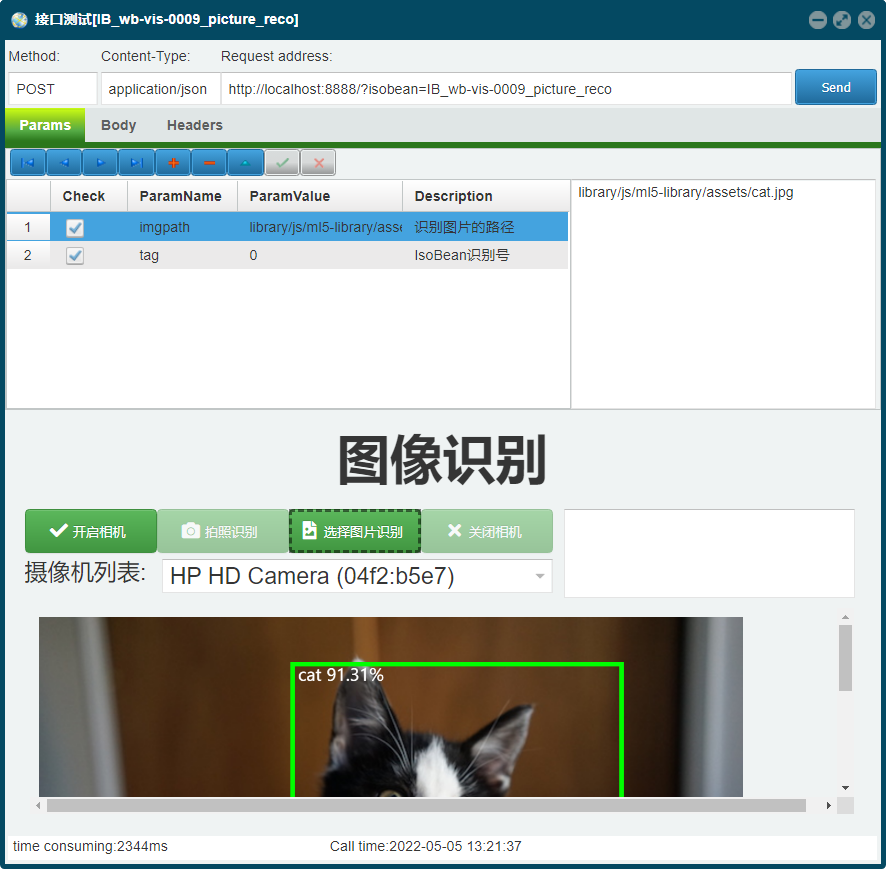
按照本节开头的方式将IsoBean发布给其他用户,之后,可使用 http://localhost:8888/?isobean=IB_wb-vis-0009_picture_reco&userkey={user_guid} (opens new window) 打开页面。{user_guid} 为发布用户的ID,请注意,{query} 中的内容需经过 URL编码 (opens new window) 后才可作为参数值使用。
当此 IsoBean 处于运行状态时,可使用 WebSocket 发送以下消息模板以更新查询信息。
{
"username": "admin", //运行IsoBean的用户,修改为实际运行的用户
"action": "callback",
"tag":"0",
"data": {
"callbackcomponent": "wb-vis-0009_picture_reco",
"callbackeventname": "update",
"callbackparams": [
{
"paramname": "imgpath",
"paramvalue": "library/js/ml5-library/assets/cat.jpg" //要识别的图片所在的位置
}
]
}
}
2
3
4
5
6
7
8
9
10
11
12
13
14
15
在FastWeb中使用以下示例来更新。
//JScript
{
var l;
l = new TStringlist();
//修改为需要识别的图片的位置
l.Values["imgpath"] = "library/js/ml5-library/assets/cat.jpg";
//demo 处修改为实际运行的用户名称
UGMM.SendWsMsg("demo","callback","wb-vis-0009_picture_reco","0","updatequery",l);
l.Free;
}
2
3
4
5
6
7
8
9
10
//PasScript
var
l: TStringList;
begin
l := TStringList.Create();
//修改为需要识别的图片的位置
l.Values['imgpath'] := 'library/js/ml5-library/assets/cat.jpg';
//demo 处修改为实际运行的用户名称
UGMM.SendWsMsg('demo','callback','IB_wb-vis-0009_picture_reco','0','updatequery',l);
l.Free;
end;
2
3
4
5
6
7
8
9
10
11
// Make sure to add code blocks to your code group
